Как восстановить данные из диска которые определяется как RAW
Что же такое RAW на самом деле? По сути такой ФС (файловой системы) RAW нет вовсе.
На практике файловая система такого раздела как RAW значит, что никаким из установленных в ОС драйвером ФС (файловой системы) не было определено имя системы диска или какого-либо раздела.
Если ФС диска распознается как «RAW», то присвоение метки томов, чтение данных и других действия с разделом или диском становятся невозможны. При том ОС отображает ёмкость раздела, а при обращении к нему советует отформатировать раздел.
1. Жесткий RAW диск
Если ОС не в силах распознать какую-либо файловую систему диска, она автоматически отобразит его в виде RAW. Таким образом пользователь не получит доступ к данным и разделам диска. Но его ёмкость, свободная память и другое пространство будет отображено в виде цифры «0». Это означает лишь одно – все данные диска утеряны. Для копирования и просмотра также они недоступны.
2. Раздел RAW на жестком диске
Часто происходит так, что в результате какой-либо атаки или повреждения отображается как RAW один раздел диска. При попытке взаимодействия с таким разделом ОС выдаст ошибку и предложит форматировать его.
Отформатировав предложенный раздел, он снова станет доступен для использования в дальнейшем, но приведет к утере всех данных, которые находились в нем до форматирования.
3. Почему жесткий диск или раздел становится RAW
Причины таких проблем бывают самые разные, я попробую обобщить их.
Для жесткого диска:
- Кабель диска или подключения поврежден. Бывает так, что жесткий диск определяется в виде RAW, если шнур подключения плохо подходит к разъему, либо он поврежден.
- Так называемые «Битые сектора». Большое количество таких «белых» секторов на ЖД приводит к повреждению файлов и системы файлов в целом.
- Структура файловой системы повреждена. Файловая система может быть повреждена не только из-за битых секторов, но и по другим причинам.
- Таблицы разделов повреждены. Если по какой-то причине повреждены таблицы разделов, то весь диск будет определен как RAW.
- Восстановление или полная переустановка ОС (операционной системы).
- Действие вирусов. Вирусы, вредоносное ПО и прочее может удалить какие-то важные параметры, изменить их, тем самым повредив информацию ЖД.
Для разделов жесткого диска:
- Вредоносное ПО и Вирусы. Программы, которые содержат в себя вирусы, способы повреждать части таблицы или разделы ЖД, что приводит к повреждению информации.
- Переустановка системы (Windows).
- Множество жестких дисков и разделов. Большое количество разделов и дисков на ПК, также может привести к возникновению разделов RAW.
4. Как восстановить RAW диск
В том случае, если данные на RAW диске не имеют особой ценности и Windows загружается.
Самый быстрый и надежный способ восстановления RAW диска или его раздела. В этом случае нам потребуется только форматировать его, чтобы использовать его дальше полноценно.
Вы должны понимать, что восстановление и сохранение данных недоступно. В возникшей ошибке от Windows, нажмите на кнопочку «Форматировать диск».

Если ОС не сообщила пользователю об ошибке, но в свойствах диска видно, что файловой системы или диска нет в папке «Мой Компьютер», то форматирование может происходит при помощи специального меню «Управление дисками».
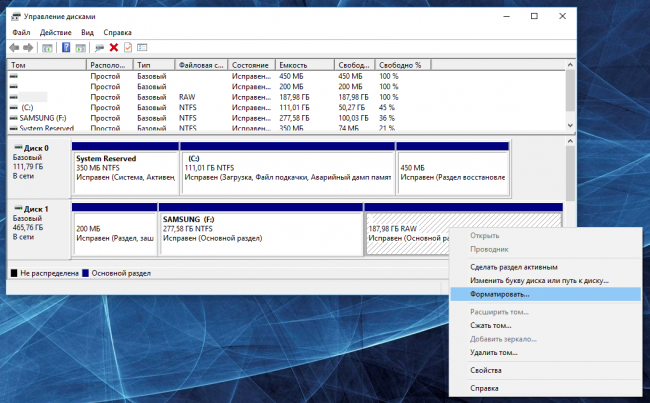
Перейдите в раздел «Управление дискам» через «Пуск». В окне найдите нужный диск с RAW файловой системой, он прямо так и будет подписан. Далее нажмите ПКМ по нему и выберите пункт «Форматировать».
В случае если данные на RAW диске ценны Windows загружается
В том случае, если данные разделов или диска важны, но они определяются в виде RAW, не спешите форматировать раздел или диск в целом. Попробуйте провести проверку диска на наличие ошибок, а позже исправить их. Это можно полностью, либо на время восстановить работоспособность раздела или диска.
- Перейдите в «Управление дисками», так как это описано выше.
- Запомните название (букву) диска с системой файлов RAW.
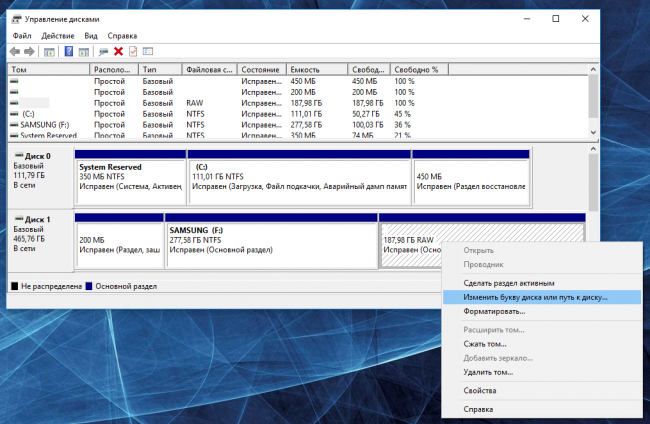
- Перейдите в командную строку. В меню «Пуск» ищите раздел «Командная строка» и запустите ее «от имени администратора».
- В открывшееся окошко введите chkdsk D: /f, где D – это буква нужного диска и подтвердите кнопкой Enter.

После того, как команда запущена процесс проверки и исправления начнется. В конце Windows оповестит об исправлении ошибок. Попробуйте после завершения снова перейти в раздел и взаимодействовать с файлами.
Не загружается Windows, а диск, на котором установлена ОС определяется как RAW
Если установочный диск отсутствует:
- отключите жесткий диск от самого компьютера и подключите винчестер к другому. При помощи нового компьютера проверьте диск на ошибки и используйте перечисленные выше программы чтобы восстановить данные.
Если установочный диск имеется:
- загрузите пк при помощи этого установочного диска и вместо того, чтобы установить новую ОС, выберите пункт «восстановление компьютера».
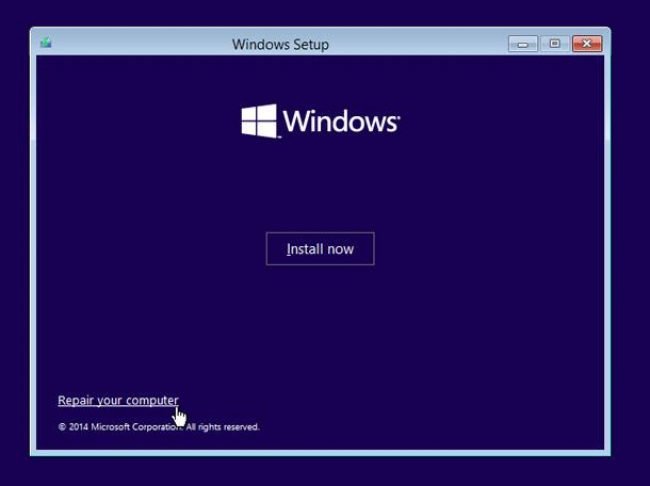
- в меню восстановления нужно найти пункт командной строки. Запустить ее и проведите проверку диска на ошибки.
Что для этого нужно:
- в открывшейся командной строке введите Notepad, в результате должен открыть блокнот.
- выберите пункт «файл» и «открыть», таким образом, проверьте буквы ваших дисков.

- в командной строке проведите проверку диска с ОС.

Восстановление данных при помощи программ из RAW-диска
Если ни один из способов не помог, то можно попробовать использовать программы для восстановления данных.
Для этого можно попробовать использовать программы: «RAW Recovery», либо «Partition Recovery».
Рассмотри процесс восстановления данных из диска RAW при помощи второй программы Partition Recovery.
После запуска программы Вам будет предоставлен список существующих разделов и дисков этого ПК. Вам нужно кликнуть по RAW разделу дважды. На картинке РАВ-раздел под буквой Е.
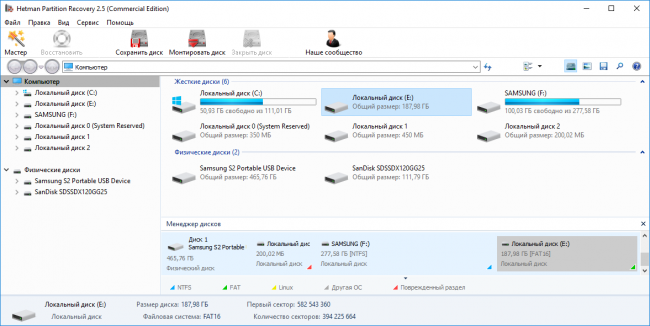
Особенность программы заключается в том, что она может работать с любой файловой систему. Файловые систем она отображает автоматически без внесения пользователем дополнительных настроек.
Пользователю нужно лишь выбрать «тип анализа» и ждать конца проверки.
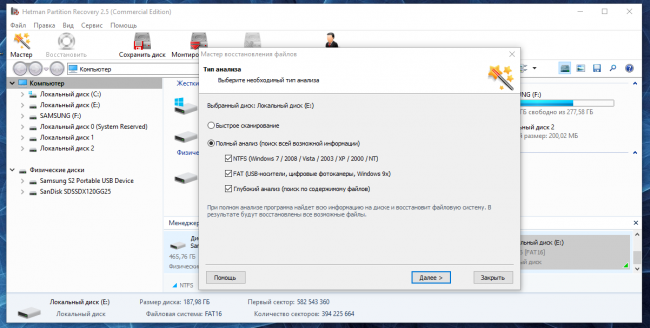
Процесс анализа, обычно, занимает от 15 минут. Скорость сканирования зависит напрямую от объема диска. В итоге программа покажет все файлы и расставит их по папкам.
Все необходимые файлы для восстановления нужно добавить в список и нажать на кнопку «Восстановить».
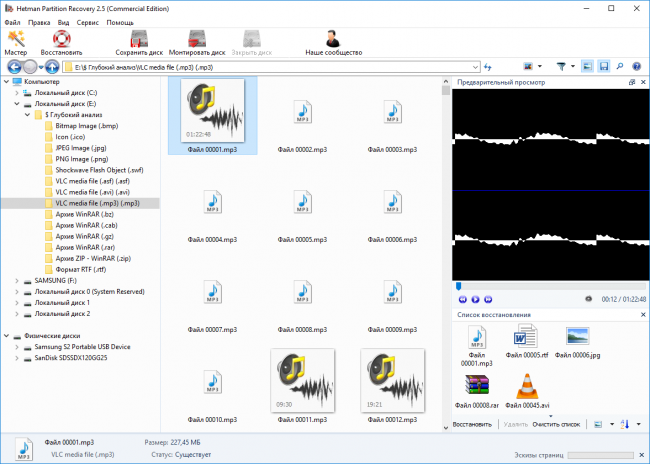


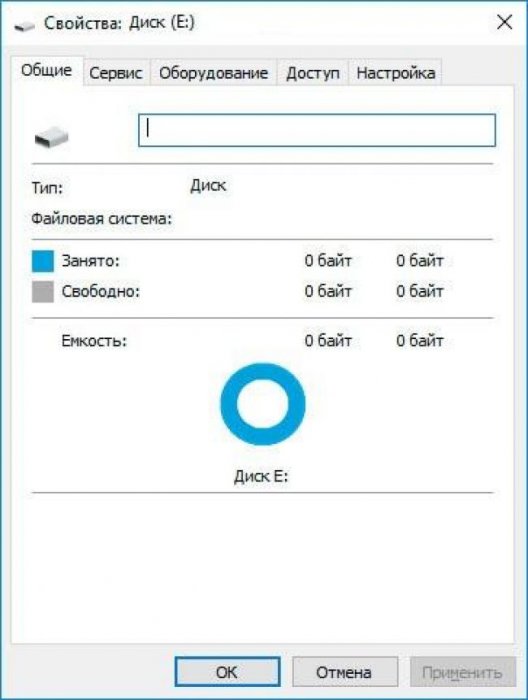
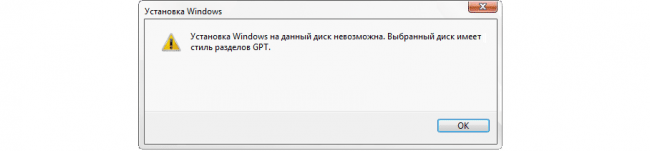
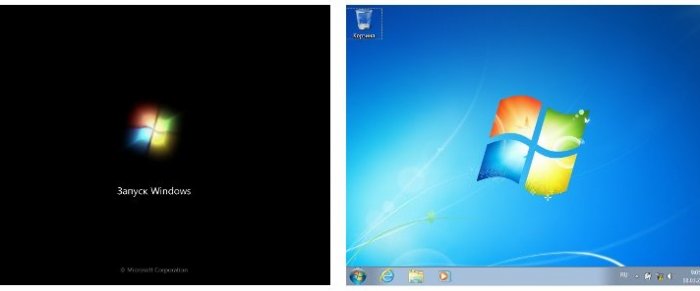

















Как зарегистрироваться в Вконтакте без телефона?
Как открыть файл rar (рар) на Windows, Андройд, в Linux и MAC
Что это такое # Хэштег, как сделать правильный